Votre première carte
Ce tutorial devrait vous suffire pour faire un mod basique avec une carte qui
fonctionne. La carte ne sera pas texturée et n'inclura pas les bâtiments
C&C ; ce tutorial est juste là pour vous apprendre les bases.
Vérifiez que tout est installé :
1) Installez Renegade, et soyez sûrs d'y avoir joué au moins une
fois !
2) Téléchargez et installez Gmax (cliquez
ici, lien FilePlanet).
3) Enregistrez votre version de Gmax online
4) Téléchargez et installez les outils pour Renegade (cliquez
ici).
5) Allez dans le menu de départ et lancez RenX
Etape 1 - Créer un dossier pour le mod où travailler
1) Démarrez l'éditeur de niveaux.
2) Ce menu devrait s'afficher, cliquez sur le bouton " new " et nommez
le mod sur lequel vous allez travailler.
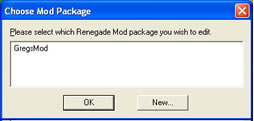
Un mod pour Renegade est une collection d'objets, de cartes, et de réglages
de jeu qui sont combinés pour former, (si possible) un mode multijoueurs
complet.
3) Maintenant, après avoir créé " gregsmod "
ci-dessus, l'éditeur de niveaux a m'a créé GregsMod dans
le répertoire d'installation de LevelEdit. Tout ce que vous voulez utiliser
dans votre mod devra être placé dans ce répertoire (ou sous-dossiers
de ce répertoire).
Etape 2 - Créer un modèle de terrain dans RenX
1) Lancez RenX en cliquant sur le raccourci dans le menu de démarrage
sous RenegadeTools.
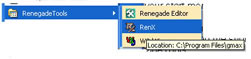
2) Un terrain est simplement un rassemblement de mailles statiques. Créons
une grosse boîte qui sera le " sol " de notre niveau test. J'ai
créé une boîte de 100m x 100m x 10m avec 30 divisions pour
la largeur et la longueur.
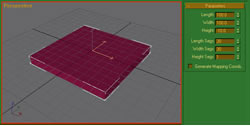
3) En suite, je vais convertir la boîte en une maille éditable
donc nous pourrons commencer à travailler dessus. Faîtes un clic
droit sur la boîte et sélectionnez " convert to " =>
" editable mesh ".
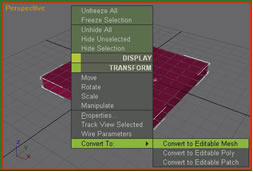
4) Maintenant, cliquez sur l'onglet "Modify" et déplacez des
vertex (pour vous familiariser avec l'outil) maintenant revenez sur l'onglet
"Create" et placez-y ensuite un groupe d'objets sur le niveau. Si
vous y regardez plus près, vous pouvez voir une boîte de 1m x 1m
x 2m que j'ai créé pour vous donner une idée de la grandeur
du personnage en relation avec l'objet que je suis en train de modéliser.
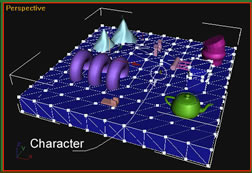
5) Maintenant nous avons besoin de changer les options de collision de nos
mailles pour éviter que les personnages ne tombent ou ne passent à
travers durant le jeu. Allez au panneau d'utilité (celui avec un marteau)
et ouvrez w3d tools utility. Vous devrez activer les collisions physiques, de
projectiles et de caméra sur la plupart de votre géométrie.
Sélectionnez toutes vos mailles et cochez les cases jusqu'à ça
ressemble ça:
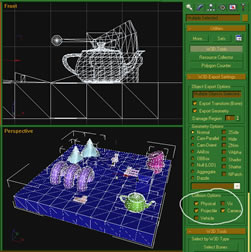
6) Maintenant nous sommes prêts à essayer le niveau dans Renegade.
Allez dans le menu " file " et sélectionnez " export ".
Sélectionnez w3d dans l'option " save as type ". Exportez votre
fichier le répertoire de votre mod qui a été créé
quand vous avez lancé l'éditeur de niveaux. Dans les options d'exportations
sélectionnez l'option " renegade terrain ".
Etape 3 - Créer un niveau avec votre nouveau terrain
1) Ouvrez l'éditeur une nouvelle fois et sélectionnez votre mod.
2) Allez à l'arborescence " preset "(préréglage)
en haut à droite de l'interface de l'éditeur de niveau et ouvrez
le groupe " terrain ".
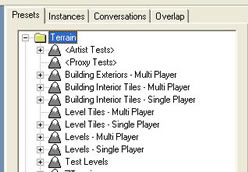
3) Maintenant créez un nouveau préréglage pour votre terrain
en cliquant sur le bouton " add " en bas de l'arborescence.

4) La boîte de dialogue " edit object " va apparaître.
Donnez un nom à votre préréglage ; j'ai l'habitude de lui
donner le même nom que le fichier w3d que j'ai exporté. Maintenant
allez dans les réglages et sélectionnez son modèle. Vous
devez être sûr que son modèle est dans le sous-dossier de
votre mod.
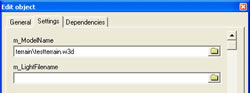
5) Maintenant cliquez sur le bouton ok et vous avez créé un préréglage
qui utilise le fichier W3D de votre terrain. Vous pouvez utiliser n'importe
quand ce terrain dans un niveau, sélectionnez le et cliquez sur le bouton
" make " (dessous le bouton " add "). Ci-dessous un screenshot
de l'éditeur de niveau après avoir créé un exemple
du terrain.
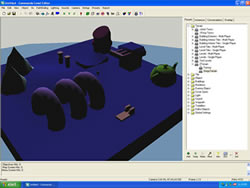
6) Vous pouvez tester votre terrain en faisant voler la caméra près
du sol (utilisez le pavé numérique) et ensuite cliquez sur le
bouton " walk through mode " sur la barre des outils (au centre de
l'interface de l'éditeur de niveaux).
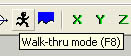
7) Ci-dessous un screenshot de moi visitant le niveau. Si vous tombez à
travers le sol, vous devez retourner sous RenX, sélectionner la maille
à travers de laquelle vous êtes passé, et lui attribuer
des options de collision.
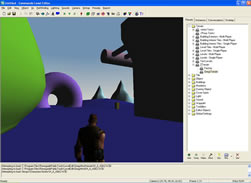
8) La prochaine étape est installer votre niveau pour le multijoueurs.
Pour faire ça, vous devez ajouter des spawners (là où apparaîtront
les personnages) dans le niveau. Allez dans l'arborescence puis ouvrez objects=>spawners=>startup
spawners. Placez un groupe de spawners GDI et NOD dans votre carte.
9) Maintenant nous sommes prêts à lancer ce niveau dans Renegade.
Allez au menu " file ", sauvegardez votre niveau et exportez votre
mod pack. Votre mod pack est un fichier pkg dans le répertoire "
data " de Renegade. Pour que vos amis puissent utiliser votre mod, il suffit
juste de leur donner ce fichier.
Etape 4 - Lancer votre niveau dans Renegade
1) Lancez Renegade
2) Sélectionnez internet ou réseau local
3) Créez une partie
4) Dans les options multijoueurs, vous devez être sûr de sélectionner
a) 1 player (donc vous pouvez tester sans le problème " joueurs
en attente ")
b) Désactiver l'option " serveur dédié "
c) Sélectionnez votre carte et votre mod pack
5) Maintenant vous devriez être capable de jouer sur votre carte ! |
